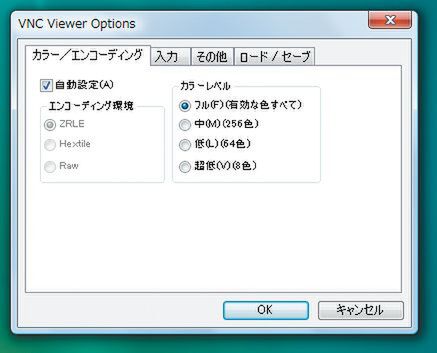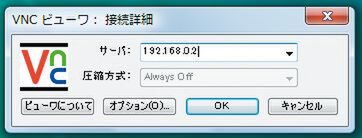【問】WindowsからMacを遠隔操作できる?
- a.できる
- b.できない
- c.オンラインウェアが必要
【答】
Leopardでは「画面共有」により、Mac同士だけでなくWindowsマシンからの遠隔操作も比較的簡単になった(関連記事)。
Mac側の準備は、「画面共有」を有効にして、オプションの「コンピュータ設定」で「VNCの使用者が〜」にチェックを入れ、接続に必要なパスワードを設定するだけ。
そしてWindows側は、VNCソフトを使ってアクセスする。お勧めはフリーウェアの「RealVNC」だ。インストールしたマシンの遠隔操作を可能にする「サーバ」ソフトと、ほかのマシンを遠隔操作するための「クライアント」ソフト(VNCビューアー)がひとつのパッケージになっている。
RealVNCを起動したら、最初に「オプション」ボタンをクリックして、デフォルトの「カラーレベル」を「フル」に変更する。続けて、遠隔操作するMacのIPアドレスを入力して「OK」ボタンをクリックし、Mac側で設定したパスワードを入力しよう。「OK」を押せば、ウィンドウ内にMacの画面が表示されるはずだ。
というわけで、正解はcとなる。
筆者紹介──小原裕太(おばらゆうた)
出版社勤務を経て、2003年に独立したフリーランスライター。ヨドバシ通いを止められない物欲依存症をせめて仕事に活かそうと、書籍、雑誌、 ウェブの原稿執筆に駆けずり回る日々。症状完治の見込みはないのかもしれないと思い始めた今日このごろ。主な著作は、「iPod & iTunes HACKS」(辰巳出版)、「MacStyle入門ガイド」(翔泳社)、「iPhone 3G Style Book」(毎日コミュニケーションズ)、「Mac OS X逆引き大全」(秀和システム)など。連絡先はこちら。

この連載の記事
-
第131回
iPhone/Mac
子供のMacの制限設定、ネット経由で変えられる? -
第130回
iPhone/Mac
Mac OS X、子供のウェブ検索を制限したい -
第129回
iPhone/Mac
Mac OS X、一時的に子供の制限を解除するには? -
第128回
iPhone/Mac
Mac OS X、子供の「Mail」を制限するには -
第127回
iPhone/Mac
大家族で便利 Macの制限付きアカウントを複製 -
第126回
iPhone/Mac
子供が使うMacで役立つ「パスワード固定」 -
第125回
iPhone/Mac
Mac起動後、すぐに使わないソフトを非表示に -
第124回
iPhone/Mac
Macの起動時、よく使うソフトを一緒に立ち上げたい -
第123回
iPhone/Mac
Mac OS Xのログインパスワードをリセットしたい -
第122回
iPhone/Mac
Mac OS X、楽にログインしたい -
第121回
iPhone/Mac
Mac OS Xでアカウントのアイコンを変更したい - この連載の一覧へ